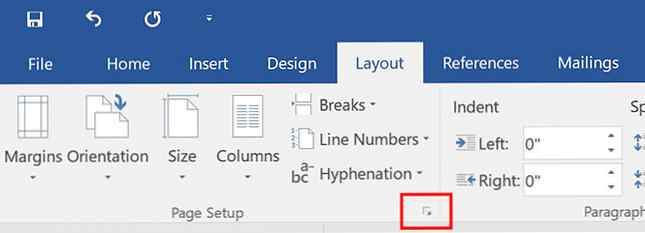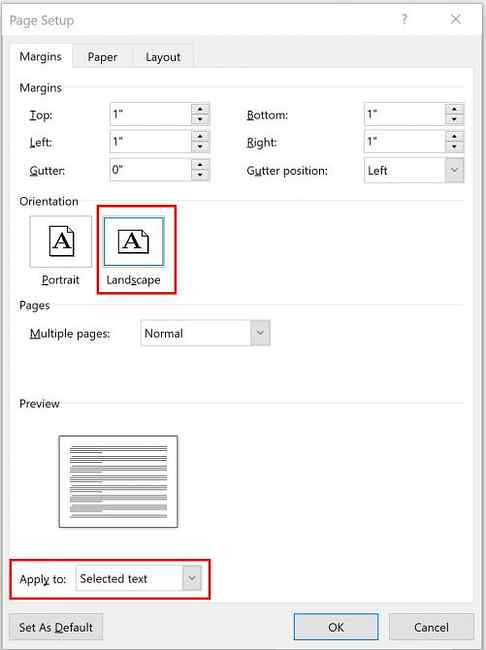3 astuces de mise en forme Microsoft Word à connaître absolument

Microsoft Word peut faire beaucoup plus que taper des articles et des rapports. Que ce soit pour changer l'orientation de pages individuelles, pour ajouter des lignes diagonales à vos tableaux ou pour incorporer des polices, il existe de nombreuses possibilités pour personnaliser vos documents en fonction de vos besoins..
Astuce 1: incorporer des polices dans des documents

Si vous souhaitez partager un document Word avec un ami ou un collègue pour le modifier, vous voulez qu'il affiche le document exactement tel que vous l'avez créé. Un élément majeur à cela pourrait être la police. Mais si votre ami ou votre collègue ne possède pas cette police sur son ordinateur, il ne la verra pas.
Et c’est là que l’incorporation des polices entre en jeu. Pour incorporer une police dans un document Word, procédez comme suit:
- Cliquez sur Logo / fichier Office > Les options.
- Aller au sauvegarder languette.
- Sous Préserver la fidélité lors du partage de ce document tu peux vérifier Incorporer les polices dans ce fichier.
Vous pouvez choisir de ne pas incorporer les fichiers système courants, ce qui est définitivement recommandé. Vous pouvez également choisir d’intégrer uniquement les caractères de la police utilisée dans le document. Cela est utile si vous souhaitez conserver une taille de fichier réduite mais que cela n’est pas recommandé si votre destinataire est censé modifier le document..
L'augmentation de la taille du fichier dépend entièrement de votre police de caractères et peut même augmenter davantage si vous incluez ses polices gras et italique..
Cette fonctionnalité ne fonctionnera qu'avec les polices TrueType OTF et TTF: quelle est la meilleure? OTF vs TTF Fonts: Lequel est le meilleur? De nos jours, la plupart des polices sont OTF ou TTF, mais qu'est-ce que cela signifie? Quelles sont les différences? Devriez-vous vous en soucier? En savoir plus (TTF) qui permettent l’intégration. Selon la licence de la police, il se peut que vous ne puissiez pas les intégrer..
Astuce 2: Insérer des lignes diagonales dans les tableaux

L'insertion de lignes diagonales dans les tableaux est un élément de conception utile pour décomposer vos tableaux et démontrer que certaines de vos cellules contiennent des informations uniques..
- Après avoir créé votre table, placez votre curseur dans la cellule où vous souhaitez insérer une ligne diagonale.
- dans le Accueil onglet trouver le Paragraphe panneau, cliquez sur le Les frontières menu déroulant.
- Vous pouvez choisir entre une ligne diagonale allant de gauche à droite ou une ligne allant de gauche à droite..
Bien que cela crée une ligne de division dans la cellule, cela ne crée pas réellement deux cellules distinctes que vous pouvez taper.
Astuce 3: Changer l'orientation d'une page spécifique
Si vous avez un long document rempli de graphiques ou de tableaux, vous constaterez peut-être que vous sélectionnez une orientation paysage pour quelques pages..
- Sélectionnez le texte sur la page que vous voulez changer en paysage.
- Aller au Disposition onglet et cliquez sur la flèche dans le coin de la Mise en page panneau.
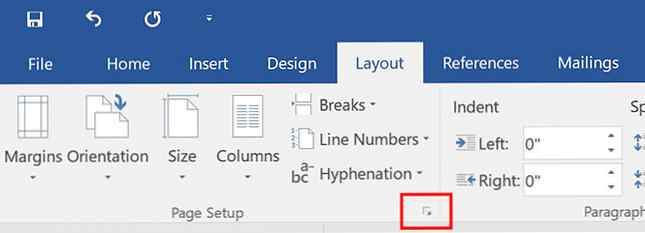
- dans le Marges onglet, sous Orientation, Cliquez sur Paysage.
- Sous Aperçu pour Postuler à, sélectionner Texte sélectionné du menu déroulant.
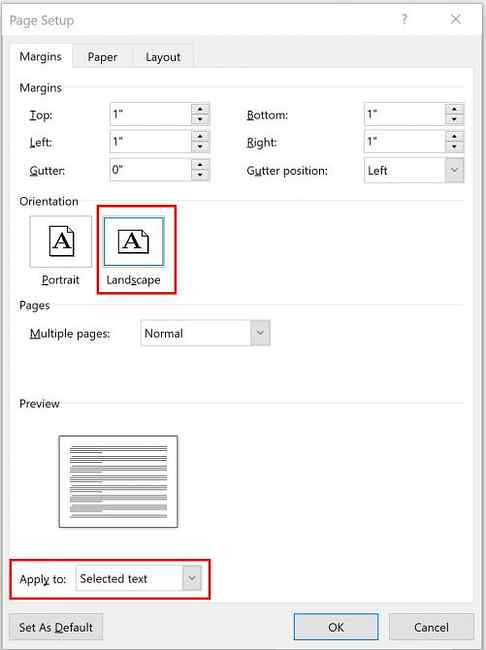
Crédit d'image: dennizn / Depositphotos
En savoir plus sur: Microsoft Word.